Windows10系统之家 - 安全纯净无插件系统之家win10专业版下载安装
时间:2016-10-05 08:30:08 来源:Windows10之家 作者:hua2015
用户可在Win10系统应用商店中搜索下载一些免费或收费的应用,给用户提供方便,但部分用户在商店中购买应用时,遇到了提示“请稍后重试 请检查Internet连接,然后重试。我们无法连接到应用商店”,怎么办呢?下面笔者给大家分享win10应用商店下载与购买应用提示“请稍后重试”的设置技巧。
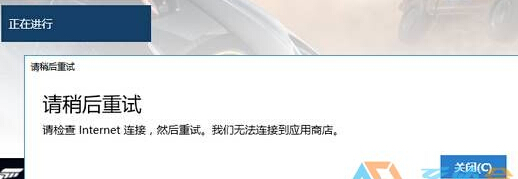
方法一:
按“Win+R”打开“运行”输入“wsreset”点击确定进行应用商店的重置即可。
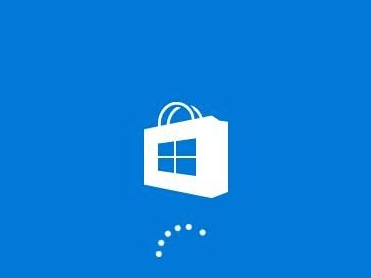
方法二:
1、按“Win+x”,然后在弹出的菜单中选择“网络连接”;
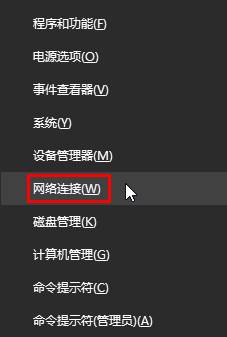
2、当前所连接的“以太网”或“无线网”上右键,选择“属性”;
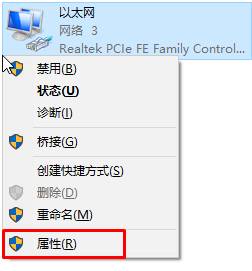
3、双打击打开“internet 协议版本4(TCP/IPv4)”,然后将里面的DNS设置为“自动获得DNS服务器地址”,点击“确定—确定”,会小卡一会;
4、如果使用路由器的用户设置完成后,可将路由器电源切断,然后重新打开电源。
以上就是win10应用商店下载与购买应用提示“请稍后重试”的设置技巧介绍了,有需要的朋友,可任选一种进行操作。
热门教程
热门系统下载
热门资讯





























